Memotret dengan format RAW pada masa kini sepertinya sudah menjadi tren tersendiri di kalangan pecinta fotografi. Alasannya adalah karena sebuah foto atau image yang belum dikompres memiliki data warna yang lebih banyak dibandingkan kalau sudah dikompresi menjadi file JPG. Dengan begitu para fotografer bisa berkreasi dan mengembangkan idenya dulu. Barulah kemudian mereka merubah file RAW menjadi JPG.
(Untuk jelasnya baca : Mengenal Istilah RAW dalam Fotografi dan Keuntungan/Kekurangan Memotret dengan Format RAW)
Sayangnya file dengan format RAW tidak bisa langsung dibuka dengan perangkat lunak umum yang ada di komputer. File ini membutuhkan software tersendiri, yang sayangnya harus dibeli seperti Adobe Photoshop atau Lightroom. Tidak murah harganya dan juga sistemnya bukan beli putus seperti biasa, tetapi lebih tepatnya berlangganan.
Berdasarkan harga resmi yang ditawarkan Adobe Southeast Asis saat ini biaya berlangganan saja mencapai Rp. 134,800 per bulan. Berat? Pastilah untuk kocek penggemar fotografi yang bukan pro, harga ini mahal karena hasilnya tidak dijual dan biasanya hanya sekedar dipamerkan saja.
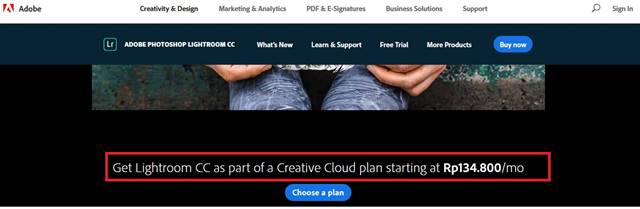
Lalu, bagaimana kalau senang memotret dengan RAW tetapi tidak punya dana untuk berlangganan Lightroom? Haruskah hasil pemotretan yang ada disimpan saja sampai punya uang?
Tidak juga. Ada opsi lain yang jelas lebih murah, bahkan gratis. Namanya Picasa.
Picasa adalah semacam software untuk mengedit image yang dikeluarkan Google tetapi sudah tidak dilanjutkan lagi. Saat ini bahkan unduk mengunduhnya, tidak ada situs resminya, jadi silakan saja ketik “Download Picasa” di kotak pencarian Google dan akan keluar daftar situs dimana bisa mendapatkan file instalasinya.
Harap pilih situs yang benar yah untuk menghindari adanya malware. Saya lupa mendownload darimana dulu dan bebas iklan sama sekali. Silakan install langsung saja dan sama sekali tidak rumit.
Nah, kalau sudah, silakan coba cara merubah file RAW menjadi JPG di bawah ini.
a) Buka Windows Explorer dan temukan file yang hendak dikonversi
b) Klik Kanan dan pilih “Open With”
c) Pilih Picasa
d) Ruang Editing Akan terbuka seperti ini

e) Silakan melakukan pengeditan pada foto. Picasa walaupun sederhana memiliki beberapa tool layaknya image editing software/perangkat lunak pengubah citra. Diantaranya ada untuk memperbaiki contrast, brightness, dan masih banyak yang lain lagi. Foto paling atas adalah salah satu hasil mengedit di Picasa
f) Setelah puas akan hasil pengeditan, langsung saja ke “FILE” dan klik “SAVE AS”
g) Akan keluar jendela dengan tampilan seperti di bawah
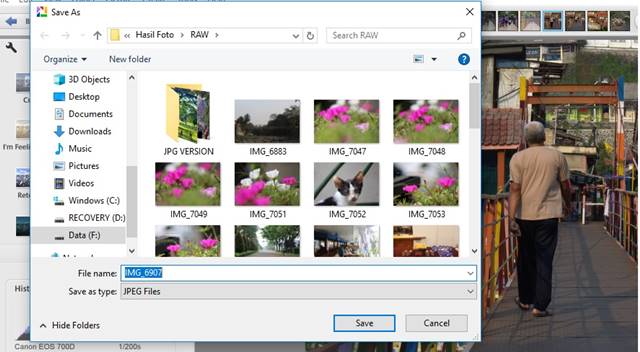
h) Hanya ada satu pilihan jenis file yang bisa dipilih untuk file baru, yaitu JPG
i) Klik “Save”
j) Selesai
Tidak sulit kan merubah file RAW menjadi JPG dengan Picasa. O ya jangan takut bahwa file RAW-nya akan hilang. File aslinya akan tetap tersimpan di tempat asalnya. Jadi, kalau masih mau berkreasi dengannya, hal itu masih bisa dilakukan.
Silakan coba sendiri.











